jMeter FTP测试计划 - JMeter教程
在本章中,我们将看到如何使用JMeter 测试FTP站点。让我们创建一个测试计划,测试FTP站点。
重命名测试计划
通过点击启动 JMeter 窗口 /home/manisha/apache-jmeter-2.9/bin/jmeter.sh. 点击测试计划节点上。重命名此测试计划节点 TestFTPSite.
添加线程组
添加一个线程组,这是所有其他元素,如取样器,控制器,监听的占位符。右键单击 TestFTPSite(our Test Plan) > Add > Threads(Users) > Thread Group. 线程组将添加根据测试计划(TestFTPSite)的节点。
接下来,让我们修改线程组的默认属性,以满足我们的测试。改变以下属性:
Name: FTPusers
线程数(用户): 4
Ramp-Up Period: 离开默认值0秒。
Loop Count:1
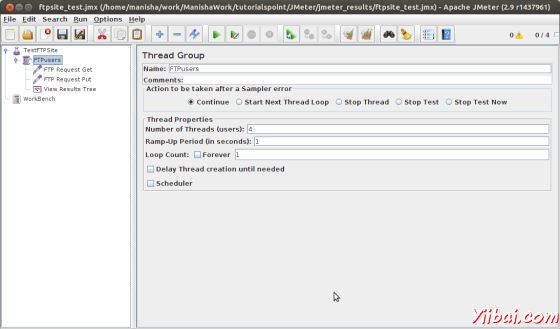
添加采样器的FTP请求
现在,我们已经定义了我们的用户,它是时间来定义,他们将要执行的任务。我们将添加FTP请求元素。我们将添加两个FTP请求元素,将检索一个文件,将FTP站点上的文件。开始由选择FTPUSERS元素。点击鼠标右键得到添加菜单,然后选择 Add > Sampler > FTP Request. 然后,选择FTP请求树中的元素,并在下面的图片编辑下列属性:
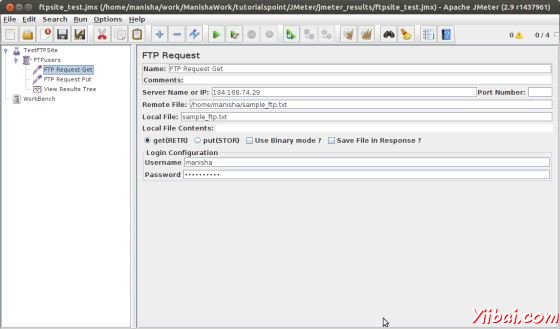
这个元素中输入下列详细信息:
Name: FTP Request Get
Server Name or IP: 184.118.14.9
Remote File: /home/manisha/sample_ftp.txt
Local File:sample_ftp.txt
Select get(RETR)
Username:manisha
Password:manispass32
现在添加另一个FTP请求,并在下面的图片编辑的属性:
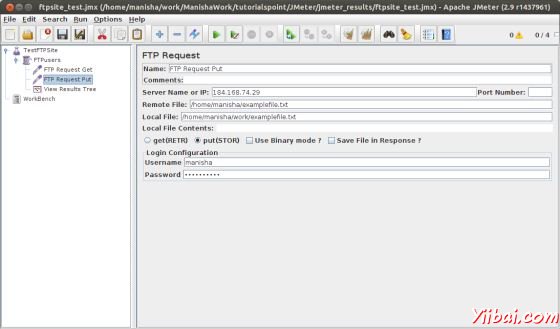
这个元素中输入下列详细信息:
Name: FTP Request Put
Server Name or IP: 184.168.74.29
Remote File: /home/manisha/examplefile.txt
Local File: /home/manisha/work/examplefile.txt
Select put(STOR)
Username:manisha
Password:manisha123
添加监听器
需要添加到测试计划中的最后一个元素是一个监听器。此元素是负责为FTP请求的所有结果存储在一个文件中,呈现出可视化的数据模型。
选择 FTPusers 元素,并添加一个查看结果树监听器 (Add > Listener > View Results Tree).
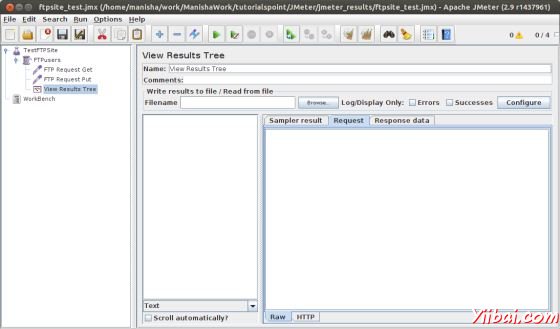
运行此测试计划
现在保存的以上测试计划 ftpsite_test.jmx。执行本测试计划使用 Run > Start 选项。
查看输出
下面的输出,在监听器中。
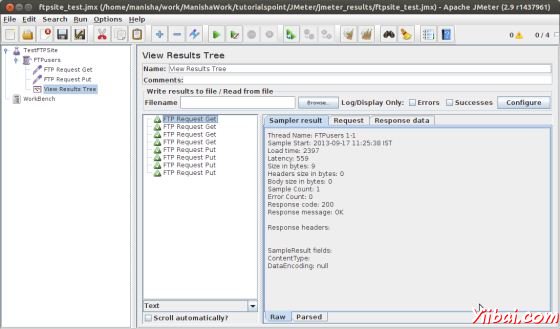
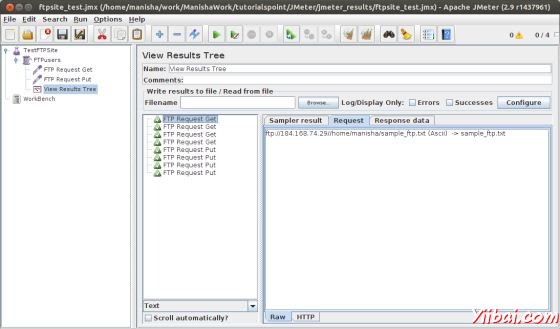
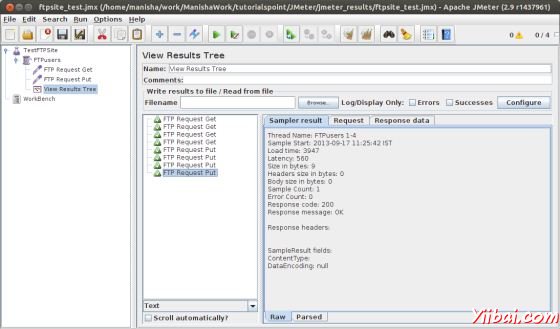
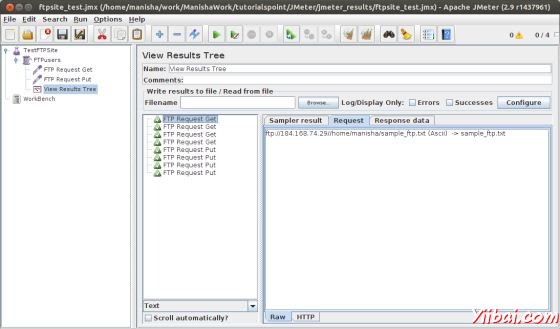
可以看到,四点要求的每个FTP请求测试成功。 GET请求检索文件存储在bin文件夹中。在我们的例子中,这将是 /home/manisha/apache-jmeter-2.9/bin/. PUT请求,上传文件的路径为 /home/manisha/.